XP系统引导修复工具使用方法
时间:2025-09-04 14:27:57 135浏览 收藏
从现在开始,我们要努力学习啦!今天我给大家带来《XP系统引导修复工具使用教程》,感兴趣的朋友请继续看下去吧!下文中的内容我们主要会涉及到等等知识点,如果在阅读本文过程中有遇到不清楚的地方,欢迎留言呀!我们一起讨论,一起学习!
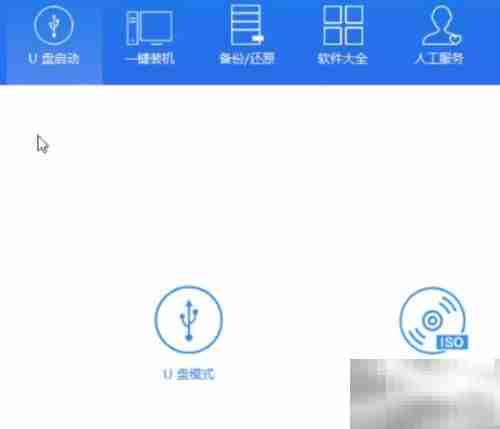
当使用电脑时遇到开机无法进入XP系统,并提示引导文件缺失的情况,可通过以下步骤进行引导修复。
1、将U盘插入一台可正常上网的电脑,在备份好数据后打开工具主界面,选择U盘启动功能并进入U盘模式。
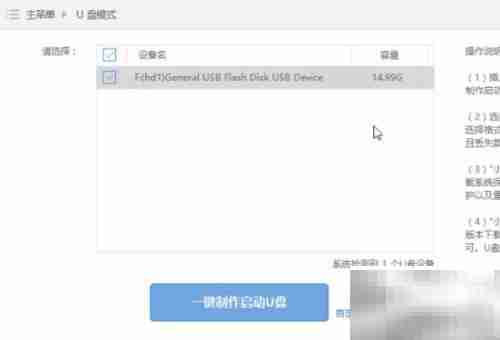
2、选定当前U盘的盘符,点击“一键制作启动盘”按钮,右下角可查看对应机型的U盘启动快捷键,记录该热键用于后续操作。
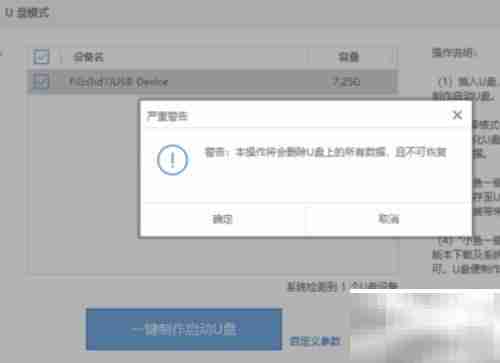
3、当系统提示将对U盘数据进行备份时,确认继续,并在启动模式中选择支持BIOS与UEFI的双模式,确保兼容性。
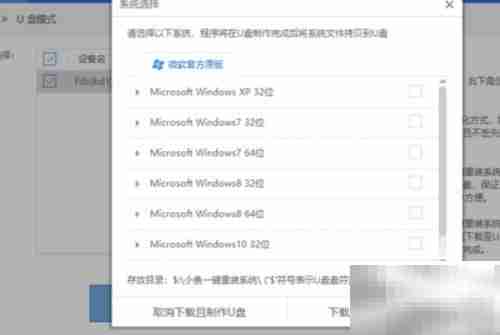
4、在弹出的下载界面中,选择取消下载并终止U盘启动盘的制作流程。
5、将已制作好的U盘插入需要修复XP系统的电脑,开机后不断按下之前查到的启动热键,在启动设备列表中选择U盘为首选项。

6、进入PE启动菜单界面后,选择编号02的新机型选项进入PE环境。
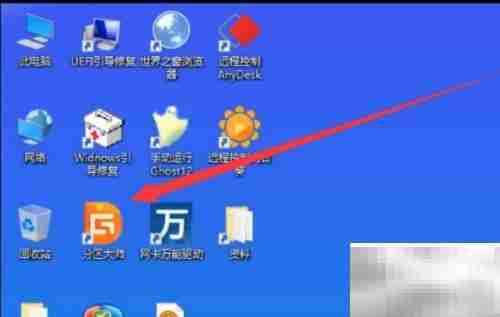
7、成功进入64位PE系统后,关闭自动弹出的装机工具窗口,打开分区大师软件准备修复操作。

8、在程序菜单中选择目标硬盘,执行“重建主引导记录”操作,完成后安全移除U盘,重启电脑即可正常进入XP系统。
理论要掌握,实操不能落!以上关于《XP系统引导修复工具使用方法》的详细介绍,大家都掌握了吧!如果想要继续提升自己的能力,那么就来关注golang学习网公众号吧!
相关阅读
更多>
-
501 收藏
-
501 收藏
-
501 收藏
-
501 收藏
-
501 收藏
最新阅读
更多>
-
162 收藏
-
463 收藏
-
258 收藏
-
468 收藏
-
198 收藏
-
172 收藏
-
144 收藏
-
417 收藏
-
492 收藏
-
142 收藏
-
441 收藏
-
184 收藏
课程推荐
更多>
-

- 前端进阶之JavaScript设计模式
- 设计模式是开发人员在软件开发过程中面临一般问题时的解决方案,代表了最佳的实践。本课程的主打内容包括JS常见设计模式以及具体应用场景,打造一站式知识长龙服务,适合有JS基础的同学学习。
- 立即学习 543次学习
-

- GO语言核心编程课程
- 本课程采用真实案例,全面具体可落地,从理论到实践,一步一步将GO核心编程技术、编程思想、底层实现融会贯通,使学习者贴近时代脉搏,做IT互联网时代的弄潮儿。
- 立即学习 516次学习
-

- 简单聊聊mysql8与网络通信
- 如有问题加微信:Le-studyg;在课程中,我们将首先介绍MySQL8的新特性,包括性能优化、安全增强、新数据类型等,帮助学生快速熟悉MySQL8的最新功能。接着,我们将深入解析MySQL的网络通信机制,包括协议、连接管理、数据传输等,让
- 立即学习 500次学习
-

- JavaScript正则表达式基础与实战
- 在任何一门编程语言中,正则表达式,都是一项重要的知识,它提供了高效的字符串匹配与捕获机制,可以极大的简化程序设计。
- 立即学习 487次学习
-

- 从零制作响应式网站—Grid布局
- 本系列教程将展示从零制作一个假想的网络科技公司官网,分为导航,轮播,关于我们,成功案例,服务流程,团队介绍,数据部分,公司动态,底部信息等内容区块。网站整体采用CSSGrid布局,支持响应式,有流畅过渡和展现动画。
- 立即学习 485次学习
